win11专业版c盘被加密了 Win11硬盘加密解除教程
更新时间:2024-02-23 18:01:55作者:xiaoliu
Win11专业版C盘被加密了,成为了许多用户面临的困扰,硬盘加密是一种保护文件和数据安全的方式,但当用户无法访问自己的C盘时,就需要解除加密。在这篇文章中我们将提供Win11硬盘加密解除教程,帮助用户找回C盘的访问权限。无论是忘记了密码还是遇到了其他问题,我们将为您提供详细的步骤和方法,确保您能够顺利解除硬盘加密,并重新获得对C盘的控制权。让我们一起来了解如何解决这个问题吧!
1、桌面双击打开此电脑,进入到文件资源管理器。 找到并右键选中被加密的硬盘,在打开的菜单项中,选择 显示更多选项;
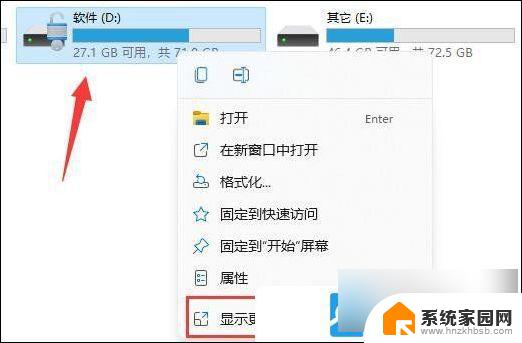
2、在更多选项中,选择管理 BitLocker(B);
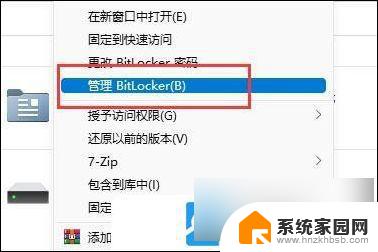
3、固定数据驱动器窗口,点击关闭 BitLocker;
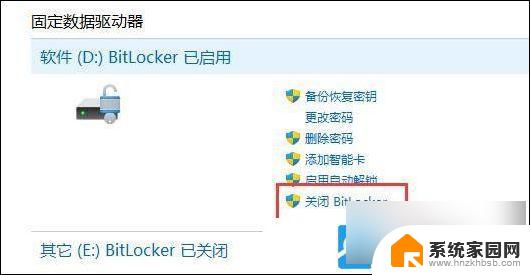
4、 BitLocker 驱动器加密提示框,点击关闭? BitLocker;
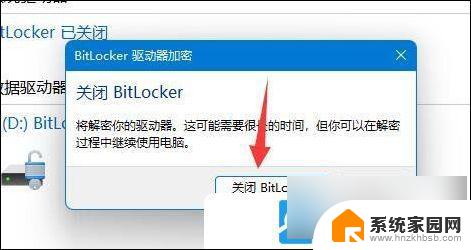
5、这时候,会提示正在解密,等解密进度条走完,就可以解除Win11硬盘加密了;
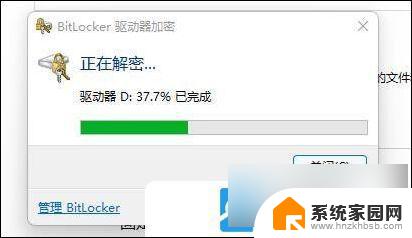
以上就是win11专业版C盘被加密的全部内容,如果您遇到相同的问题,可以参考本文中介绍的步骤来进行修复,希望这些信息对您有所帮助。
win11专业版c盘被加密了 Win11硬盘加密解除教程相关教程
- 笔记本win11 bitlocker加密怎么解除 Win11 bitlocker加密解除教程
- win11强制解除bitlocker加密 win11bitlocker加密解除失败怎么处理
- win11去掉文件夹加密提示指示的文件无法解密 win11文件加密没反应怎么办教程
- win11系统怎么增加盘符 win11如何更改硬盘驱动器的盘符
- c盘多大合适win11 win11 c盘分区调整教程
- 怎么扩容c盘win11 Win11 C盘扩容教程
- win11专业版激活密钥在哪买 Win11家庭版升级专业版密钥官方购买攻略
- 修改c盘的东西访问被拒绝win11 Win11系统C盘拒绝访问
- win11专业版如何设置锁屏密码 Win11开机密码设置方法
- win11禁用bitlocker驱动器加密 Win11如何关闭BitLocker加密
- win11自带桌面背景图片在哪里 个性化电脑壁纸设计灵感
- 虚拟触摸板win11 Windows11虚拟触摸板打开方法
- win11系统默认声音 Win11如何设置默认音量大小
- win11怎么调开机启动项 Win11开机启动项配置
- win11如何关闭设置桌面 Windows11设置主页如何关闭
- win11无法取消pin密码 win11怎么取消登录pin密码
win11系统教程推荐
- 1 win11屏保密码怎样设置 Win11屏保密码设置步骤
- 2 win11磁盘格式化失败 硬盘无法格式化怎么修复
- 3 win11多了个账户 Win11开机显示两个用户怎么办
- 4 电脑有时不休眠win11 win11设置不休眠怎么操作
- 5 win11内建桌面便签 超级便签文本添加
- 6 win11红警黑屏只能看见鼠标 win11玩红色警戒黑屏故障解决步骤
- 7 win11怎么运行安卓应用 Win11安卓应用运行教程
- 8 win11更新打印机驱动程序 Win11打印机驱动更新步骤
- 9 win11l图片打不开 Win11 24H2升级后无法打开图片怎么办
- 10 win11共享完 其他电脑无法访问 Win11 24H2共享文档NAS无法进入解决方法